win10 關閉自動更新怎麼做?需要哪些設置步驟狠毒on個小夥伴對此還不是很清楚,下麵小編就跟大家說說win10 關閉自動更新的操作。
win10 關閉自動更新的操作:
1、對於Windows10專業版及其以上版本的操作係統,可以通過組策略編輯器來控製Windows10係統的更新功能,那麼先按下Windows徽標鍵+R鍵,打開運行窗口命令,在窗口命令中輸入“gpedit.msc”。
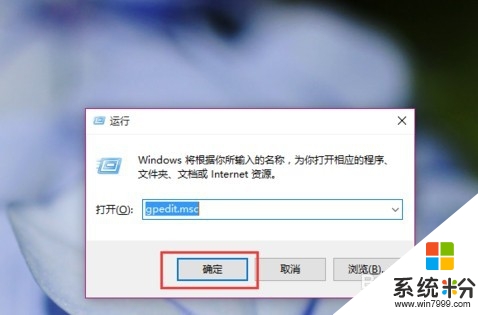
2、打開組策略編輯器以後,先依次點擊計算機配置-管理模板-Windows組件菜單選項。
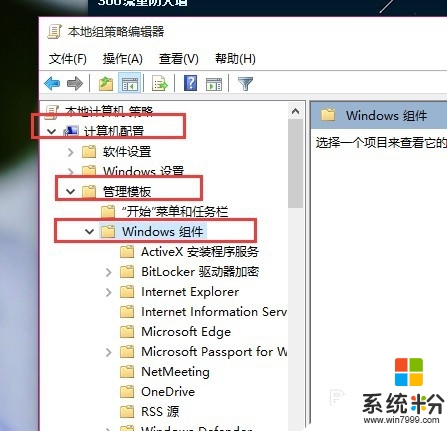
3、接下來,在Windows組件菜單窗口中,點擊選擇“Windows更新”子菜單項,然後在右側的配置選項中找到“配置自動更新”。
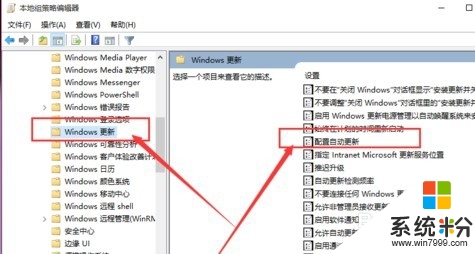
4、雙擊右側的“配置自動更新”選項,在打開的頁麵中默認是未配置選項,如果想關閉自動更新功能,要在左側選項中選擇“已禁用”,然後點擊確定按鈕,這樣便可以順利關閉Windows10係統的自動更新功能。
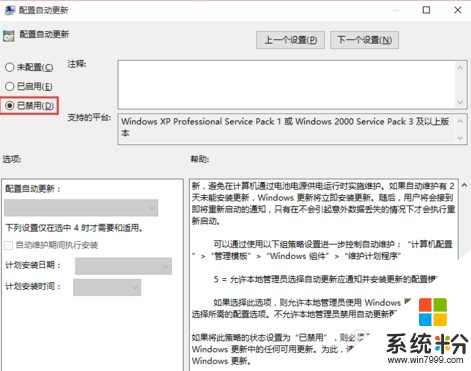
【win10 關閉自動更新怎麼做】跟大家分享完畢,身邊有小夥伴對該問題感性的話可以分享給他們。關於電腦的係統下載後還有其他的操作疑問的話可以上係統粉官網查看相關的教程。
win10相關教程